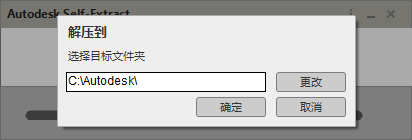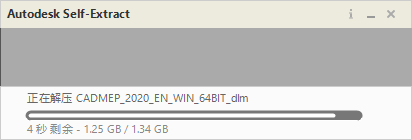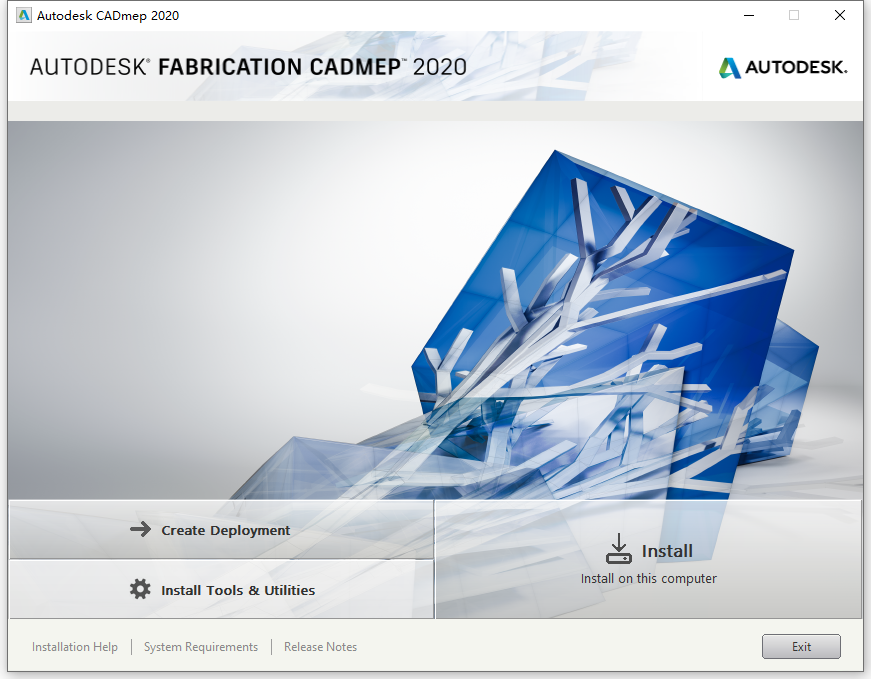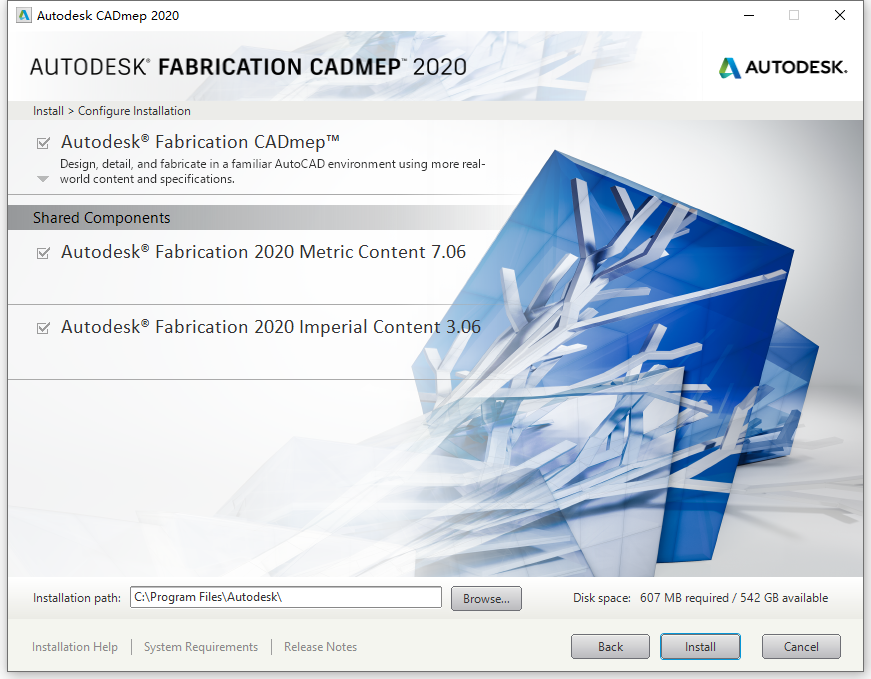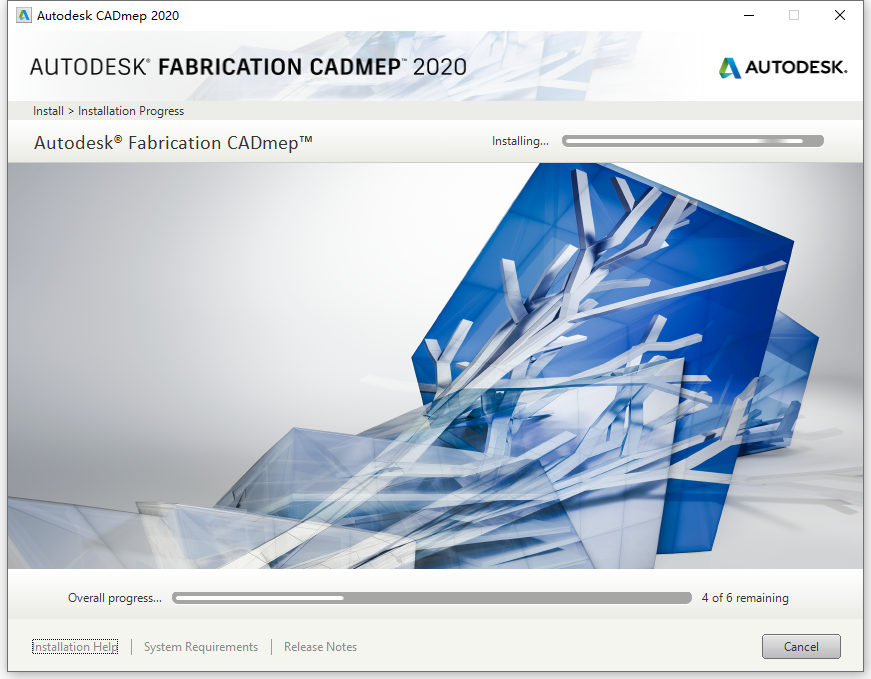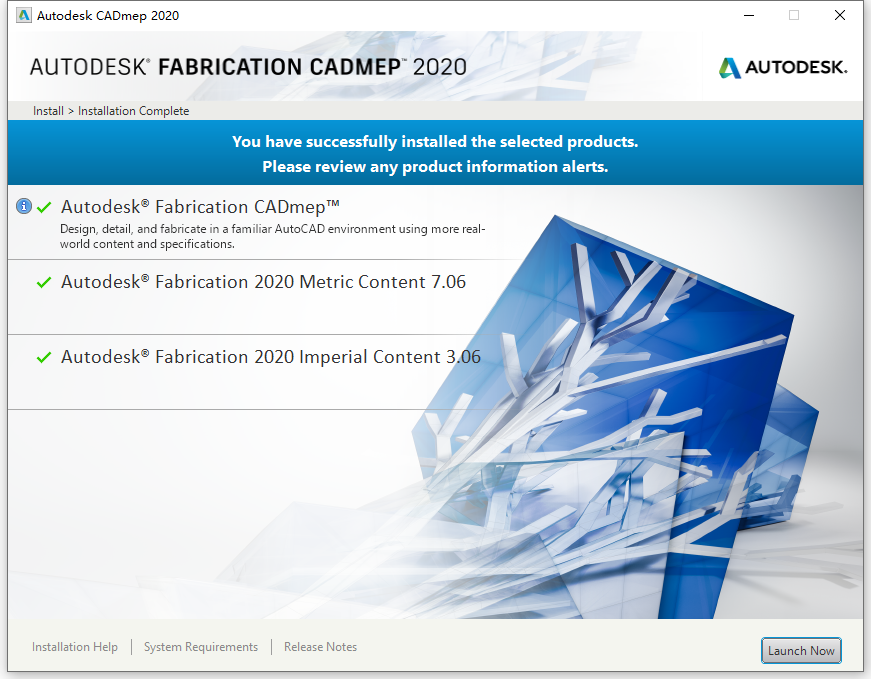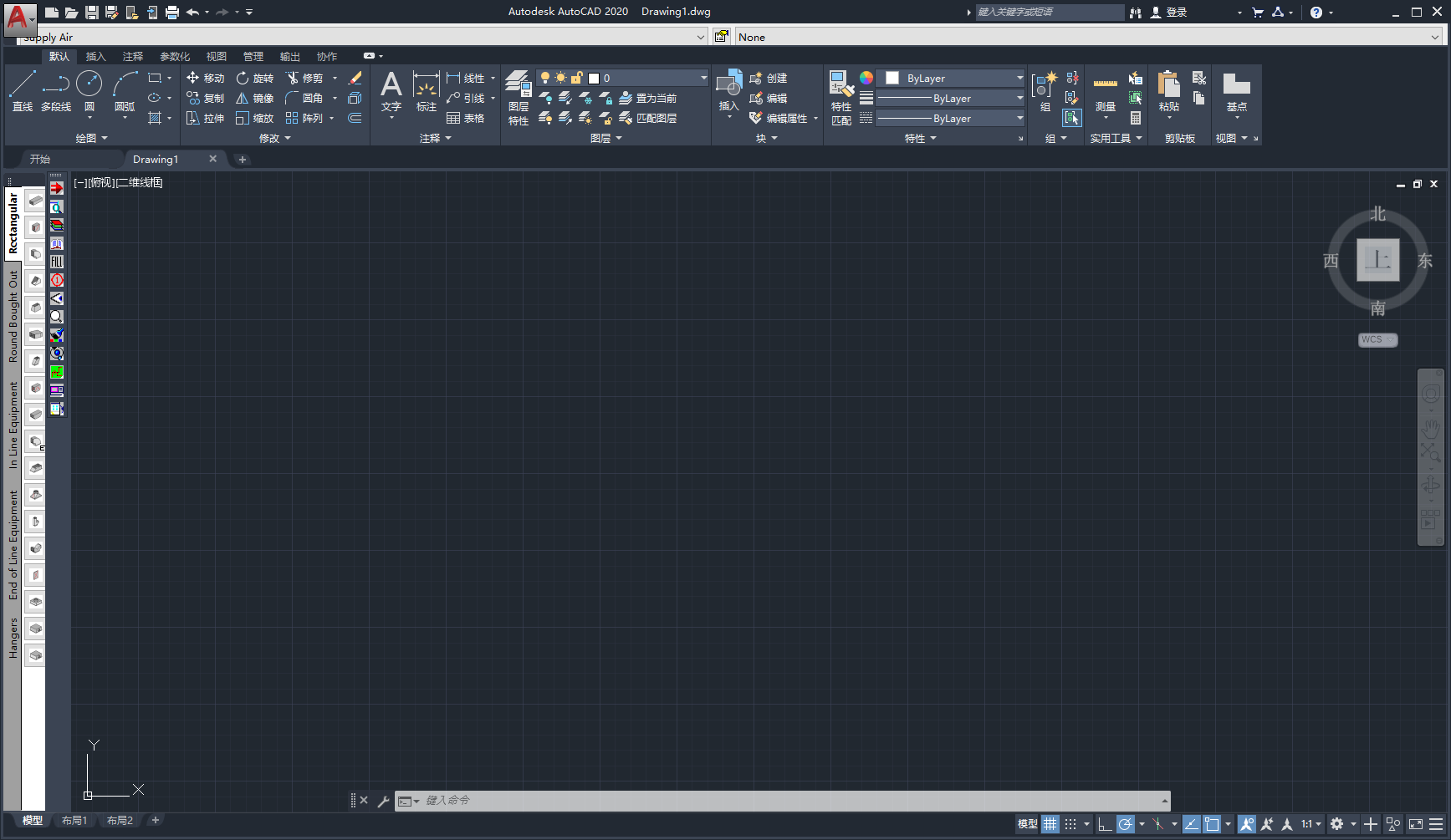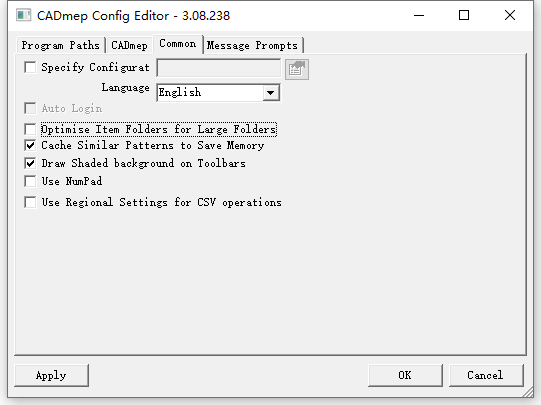Autodesk Fabrication CADmep 2020 64位英文版是Autodesk公司于2018年11月推出的一款基于AutoCAD平台的MEP设计软件,支持细节设计、建筑设计、安装机械工作流程设计、电气设计、管道结构设计,并准备为MEP制造准备的模型,帮助用户满足AutoCAD工作流程中的绘图及制作需求,让用户可以在熟悉的AutoCAD环境下进行设计和绘图,广泛地应用于建筑设计、电气设计、管道结构设计等领域。
第一节 软件支持语言
Autodesk Fabrication CADmep 2020 64位软件目前只支持英文,支持Win7/Win8.1/Win10系统,
知识兔为大家分享了安装教程,安装、卸载Autodesk Fabrication CADmep 2020 64位英文版软件,请前往知识兔学习。
小提示:虽然官方分享了可以切换语言的功能,但是无法实现完全中文化,知识兔这里建议用户使用英文版本。第二节 软件安装教程
1、将Autodesk Fabrication CADmep 2020 64位英文版软件下载完成后,知识兔找到CADMEP_2020_EN_WIN_64BIT_dlm.sfx.exe文件,双击运行如下图所示:
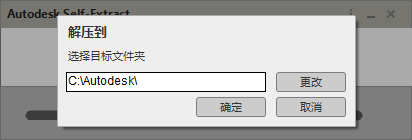
2、根据上图提示,知识兔点击“
确定”开始解压Fabrication CADmep 2020 64位英文版软件,如下图所示:
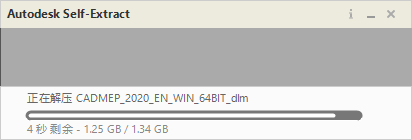
3、等待Fabrication CADmep 2020 64位英文版软件解压完成后,自动跳转到安装界面,如下图所示:
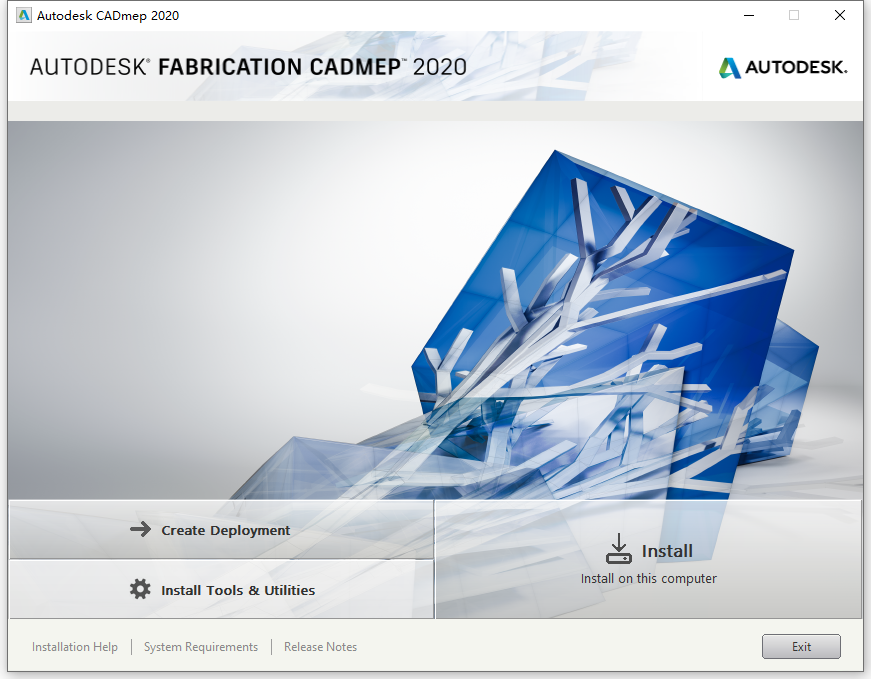
4、根据上图提示,知识兔点击“
Install”开始安装Fabrication CADmep 2020 64位英文版软件,如下图所示:

5、根据上图提示,知识兔勾选“
I Accept”接受Fabrication CADmep 2020 64位英文版授权许可协议,完成后点击“
Next”即可,如下图所示:
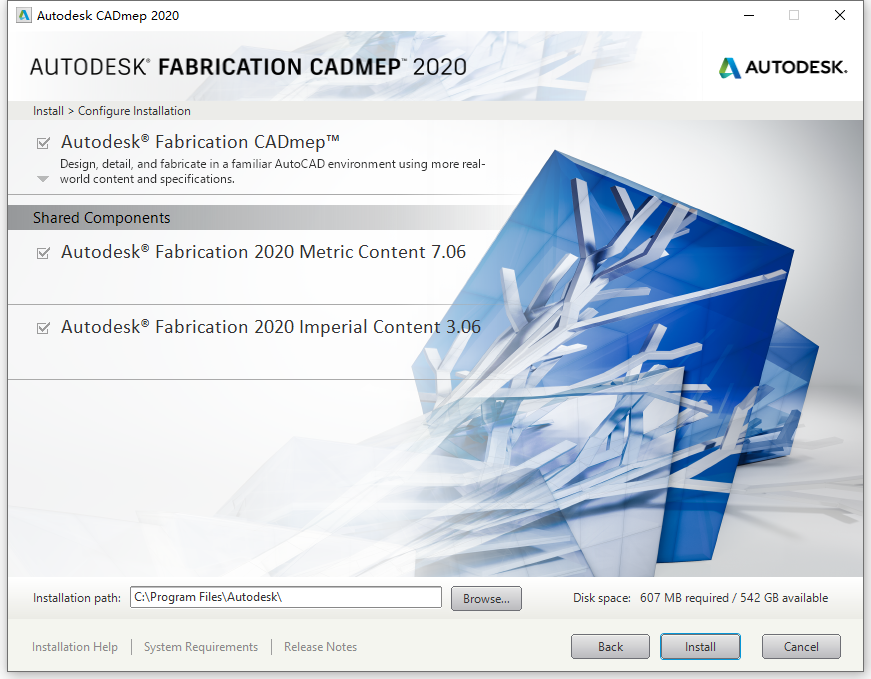
6、从上图知识兔看到,Fabrication CADmep 2020 64位英文版软件默认安装路径为C:\Program Files\Autodesk,知识兔根据上图提示,点击“
Install”开始安装软件,如下图所示:
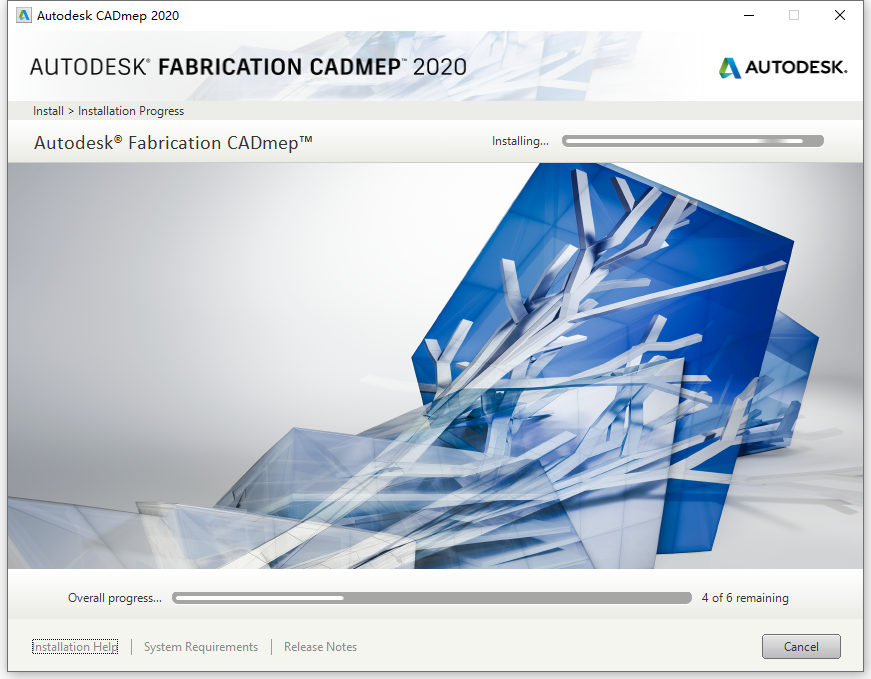
7、等待Fabrication CADmep 2020 64位英文版软件安装完成后,如下图所示:
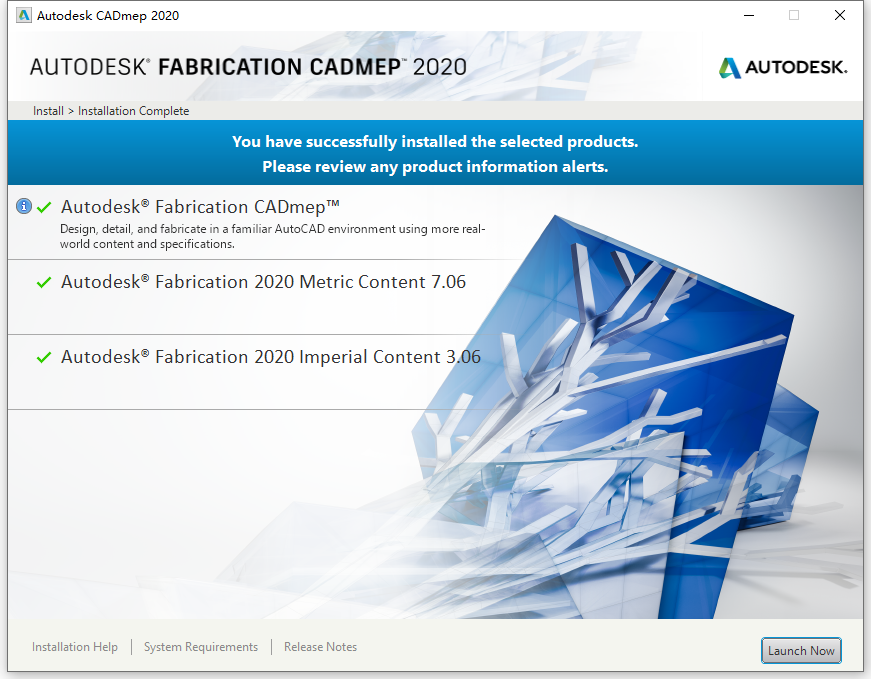
8、从上图知识兔看到,Fabrication CADmep 2020 64位英文版软件已经顺利安装完成,知识兔根据提示点击“
Launch Now”即可。
9、现在知识兔打开安装好的Fabrication CADmep 2020 64位英文版软件,如下图所示:
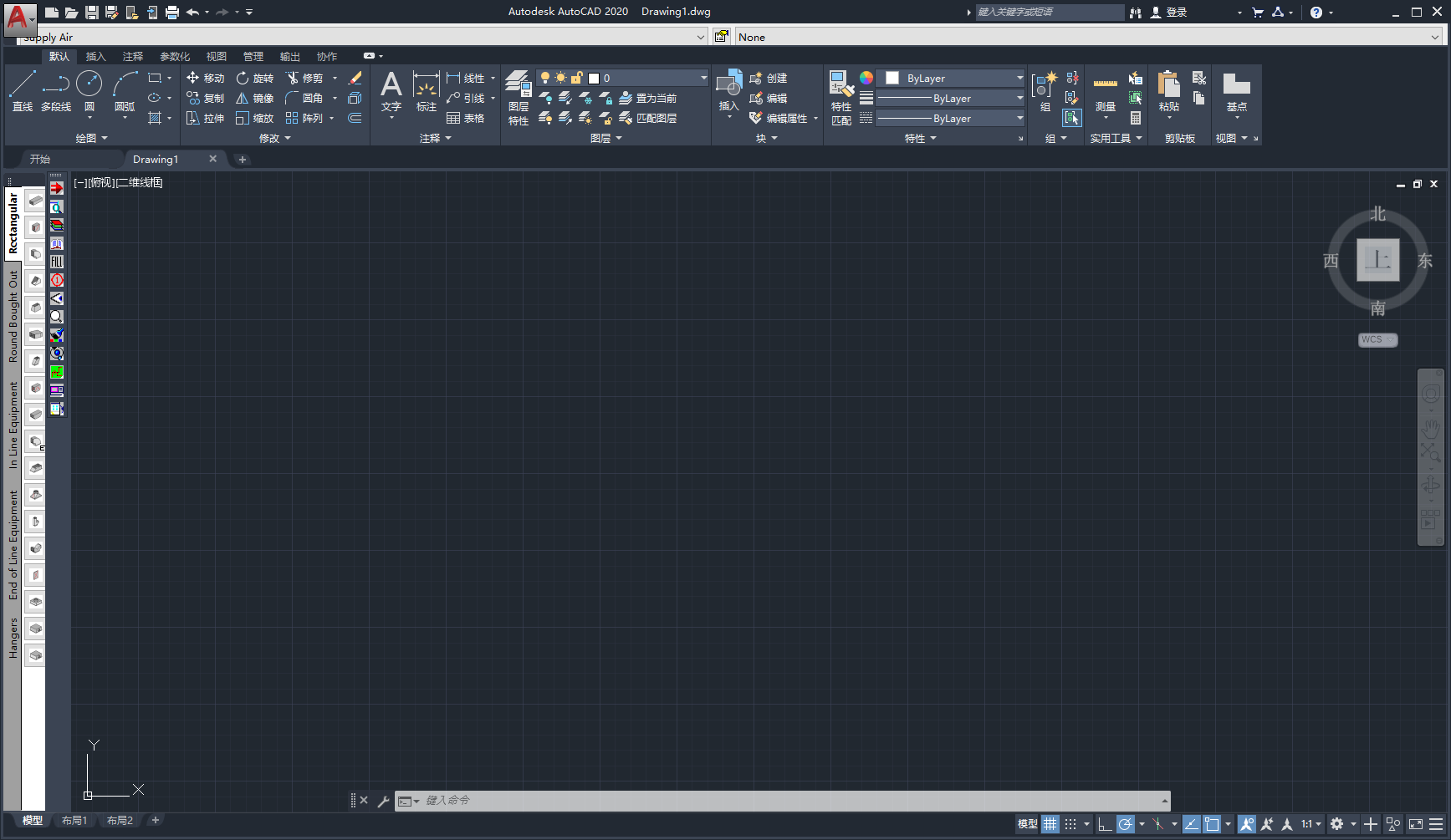
10、大家如果需要切换软件语言,可以从开始菜单中依次找到“
Fabrication CADmep 2020”-“
Edit Configuration”选项,打开后切换到Common选项,如下图所示:
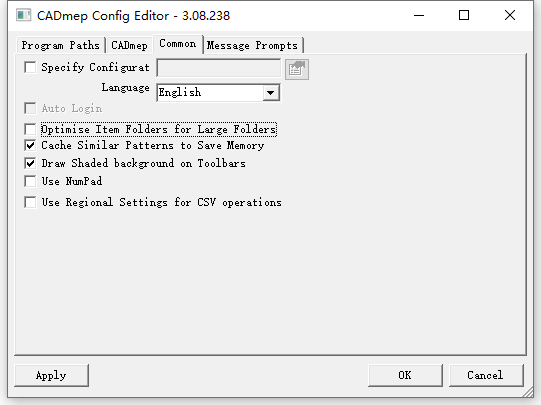
11、大家可以根据上图提示,在Language位置进行语言切换即可。>
下载仅供下载体验和测试学习,不得商用和正当使用。
下载体验
点击下载